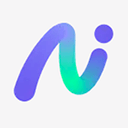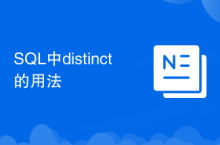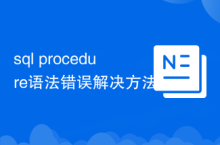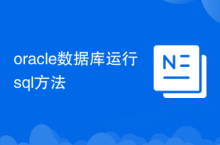在 Navicat 中通过视图连接表可实现便捷的数据访问和查询:创建视图,使用 SQL 语句将所需字段从不同表中连接在一起。连接视图,将创建好的视图拖放到查询编辑器中。执行查询,输入 SQL 查询并执行即可查看连接后的数据。
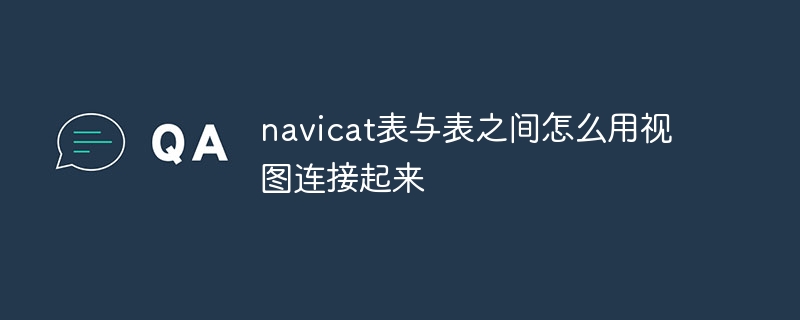
Navicat中使用视图连接表
在Navicat数据管理工具中,可以通过视图将不同的表连接起来,从而方便地访问和查询数据。以下是具体步骤:
1. 创建视图
- 右键单击数据库名称,选择"新建" > "视图"。
- 在"视图编辑器"中,输入以下SQL语句:
<code class="sql">CREATE VIEW 视图名称 AS SELECT 字段1, 字段2, ... FROM 表名1 LEFT JOIN 表名2 ON 表名1.字段1 = 表名2.字段2 ...</code>
登录后复制
- 修改字段1、字段2等为要连接的字段,修改表名1、表名2等为要连接的表。
2. 连接视图
- 在数据库树中展开数据库,找到创建好的视图。
- 将视图拖放到查询编辑器中。
- 视图将作为新查询中的表连接。
3. 执行查询
- 输入要执行的SQL查询。
- 例如:
<code class="sql">SELECT * FROM 视图名称</code>
登录后复制
4. 查看结果
- 执行查询后,Navicat将显示视图中包含的所有数据。
示例
假设有以下两张表:
- 员工表(Employee):ID、姓名、部门
- 部门表(Department):ID、部门名称
要创建一个连接这两个表的视图,可以通过以下SQL语句:
<code class="sql">CREATE VIEW EmployeeDepartment AS SELECT e.ID, e.Name, e.DepartmentID, d.DepartmentName FROM Employee e LEFT JOIN Department d ON e.DepartmentID = d.ID</code>
登录后复制
然后,可以在查询编辑器中拖放EmployeeDepartment视图,并执行查询以查看连接后的数据。
以上就是navicat表与表之间怎么用视图连接起来的详细内容,更多请关注php中文网其它相关文章!

最佳 Windows 性能的顶级免费优化软件
每个人都需要一台速度更快、更稳定的 PC。随着时间的推移,垃圾文件、旧注册表数据和不必要的后台进程会占用资源并降低性能。幸运的是,许多工具可以让 Windows 保持平稳运行。
来源:php中文网

本文内容由网友自发贡献,版权归原作者所有,本站不承担相应法律责任。如您发现有涉嫌抄袭侵权的内容,请联系admin@php.cn
作者最新文章
-
2025-11-04 16:20:02
-
2025-11-04 16:18:02
-
2025-11-04 16:18:03
-
2025-11-04 16:17:02
-
2025-11-04 16:15:02
-
2025-11-04 16:07:02
-
2025-11-04 16:04:03
-
2025-11-04 16:02:02
-
2025-11-04 16:00:02
-
2025-11-04 15:58:02
最新问题
Navicat备份恢复后数据丢失备份恢复数据丢失的预防与补救措施
Navicat备份恢复后数据丢失的主要原因包括备份文件损坏、恢复操作错误、版本不兼容及人为失误。1.首先应检查备份文件是否完整,尝试打开查看数据是否齐全;2.确认Navicat版本一致,避免兼容性问题;3.核对恢复参数设置,如目标数据库和字符集;4.查阅服务器日志以获取错误信息;5.养成备份后手动验证数据的习惯。备份时易忽略的设置有:1.选择合适的备份类型(完整、差异、增量);2.启用压缩以节省空间但注意性能影响;3.对敏感数据进行加密并妥善保管密钥;4.确保备份位置安全且建议异地存储;5.备份
2025-07-06 16:51:01
Navicat查询结果乱码如何修复查询结果乱码的3种编码转换方法
Navicat查询结果乱码的根本原因是字符编码不一致,解决方法需从数据库、Navicat客户端和操作系统三方面统一编码。1.修改Navicat连接设置,选择UTF-8编码或添加characterEncoding=utf8参数;2.可选修改Navicat全局字体设置以支持UTF-8显示;3.查看并修改MySQL数据库编码,使用ALTERDATABASE语句设置字符集为utf8mb4;4.修改已有表的编码,通过ALTERTABLECONVERTTOCHARACTERSET语句实现;5.若字段编码不正
2025-07-05 16:55:01
Navicat执行计划显示异常执行计划异常的SQL优化建议
Navicat执行计划异常通常由索引失效、连接方式不当、全表扫描、临时表过多或统计信息不准确引起,优化方法包括:1.检查并优化索引使用,确保查询条件命中索引;2.分析并调整表连接方式,如大表避免使用NestedLoopJoin;3.减少数据扫描范围,避免全表扫描;4.减少临时表的使用,优化SQL逻辑;5.定期更新统计信息以帮助优化器生成更优执行计划。此外,解读执行计划时应关注操作类型、成本、行数和访问路径,结合实际案例进行针对性优化,同时可运用常见的SQL优化技巧,如避免SELECT*、优化GR
2025-07-03 16:51:01
Navicat备份数据库失败怎么解决5个常见备份失败原因及解决方法分享
Navicat备份数据库失败常见原因包括权限不足、网络问题、数据库服务未运行、版本不兼容及大型数据库备份性能问题。解决方法如下:1.权限不足时检查用户权限(SELECT、LOCKTABLES、FILE)并使用SHOWGRANTS查询,必要时授权或更换高权限用户;2.网络问题需检查连接、防火墙设置、调整超时时间和服务器负载;3.数据库服务未运行时使用systemctl检查并启动服务,确认端口监听正常;4.版本不兼容可升级Navicat、使用数据库自带工具(如mysqldump)、或降级数据库版本;
2025-07-03 13:10:02
Navicat连接SQL Server超时SQL Server连接超时参数优化方案
Navicat连接SQLServer超时通常由网络问题、SQLServer配置不当或Navicat设置错误引起。1.首先判断是否为偶发性超时,若是则可能为临时网络波动,重试即可;2.检查网络连接,使用ping测试连通性并确保防火墙允许访问1433端口;3.确认SQLServer启用远程连接、最大连接数未达上限且SQLServerBrowser服务运行;4.调整Navicat连接超时时间、尝试使用IP连接并更新至最新版本;5.优化SQLServer性能,包括资源监控、查询优化及定期维护;6.检查T
2025-07-02 17:45:02
Navicat启动时闪退如何修复闪退问题的环境检测与修复方案
Navicat启动闪退问题可通过以下步骤排查解决:1.检查Navicat版本是否与操作系统兼容,尝试更新或回退版本;2.确保操作系统环境正常,Windows需安装最新VisualC++RedistributablePackages,macOS需更新系统并安装开发者工具;3.删除Navicat配置文件以重新生成,路径分别为Windows的C:\Users$$用户名]\AppData\Roaming\PremiumSoft\NavicatPremium$$版本号]和macOS的~/Library/A
2025-07-01 18:17:01
热门推荐
热门教程
更多>
相关推荐
热门推荐
最新课程
-
 JavaScript基本语法及基本语句视频教程114658次学习
JavaScript基本语法及基本语句视频教程114658次学习 收藏
收藏
-
 数据库原理及应用【一套搞定所有数据库面试】176928次学习
数据库原理及应用【一套搞定所有数据库面试】176928次学习 收藏
收藏
-